
تعد كلمة مرور قوية مع تمكين المصادقة الثنائية أمرًا ضروريًا إذا كنت تريد أن يظل حسابك محميًا من القرصنة. بالنظر إلى مدى تفشي خرق البيانات هذه الأيام ، فإن المخاطرة بكلمة مرور ضعيفة هي بمثابة تسليم معلوماتك الحساسة إلى المتسللين بكلتا يديك. الشيء الجيد هو أنه لم يفت الأوان أبدًا لتعزيز حماية رمز الأمان الخاص بك. لذا ، سواء حصلت على توصية أمان تنبهك إلى احتمال اختراق كلمة مرورك أو قررت اختيار رمز أمان قوي ، دعني أخبرك بكيفية تغيير كلمة مرور معرف Apple على iPhone و iPad.
تغيير / إعادة تعيين كلمة مرور معرف Apple على iPhone و iPad (2022)
كيف يعمل تغيير كلمة المرور على iOS و iPadOS؟
إذا كان كل ما تحتاجه هو تحديث كلمة مرور معرف Apple الخاص بك ، فيمكنك القيام بذلك مباشرة من إعداد "الملف الشخصي" على iPhone و iPad و Mac - دون أي متاعب على الإطلاق. ضع في اعتبارك أن كلمة مرورك يجب أن تتضمن 8 أحرف على الأقل وأن تتضمن حرفًا كبيرًا وحرفًا صغيرًا ورقمًا. بالنسبة للمصادقة ، فهي تتطلب فقط رمز المرور الخاص بجهازك.
ومن المثير للاهتمام ، أن قسم "كلمات المرور" (المعروف أيضًا باسم iCloud Keychain ) لا يتضمن خيار تغيير كلمة مرور معرف Apple ، الأمر الذي قد يربك الكثير من المستخدمين.
ماذا لو نسيت كلمة مرورك وتبحث عن طرق لإعادة تعيين كلمة مرور معرف Apple الخاص بك؟ في هذا السيناريو المحدد ، ستحتاج إلى اتخاذ طريق مختلف قليلاً لاستعادة حسابك. لا تهتم ، لقد ناقشنا جميع الطرق الممكنة لإعادة تعيين كلمة المرور.
قم بتغيير كلمة مرور معرف Apple على iOS و iPadOS دون فقد أي بيانات
1. قم بتشغيل تطبيق "الإعدادات " على جهاز iPhone أو iPad وانقر على ملف التعريف الخاص بك في أعلى المنتصف.
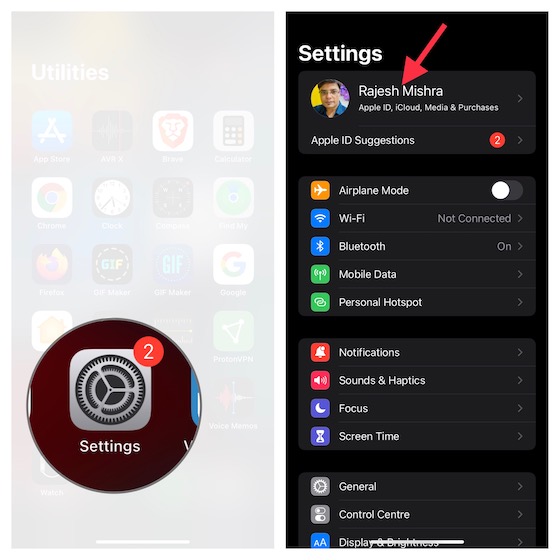
2. الآن ، حدد كلمة المرور والأمان .
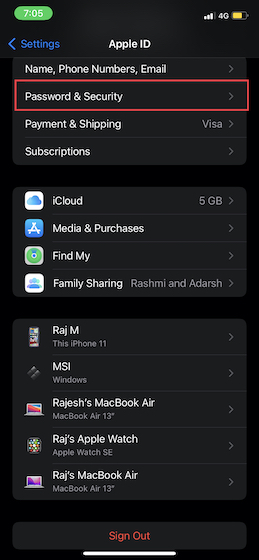
3. بعد ذلك ، انقر فوق تغيير كلمة المرور .
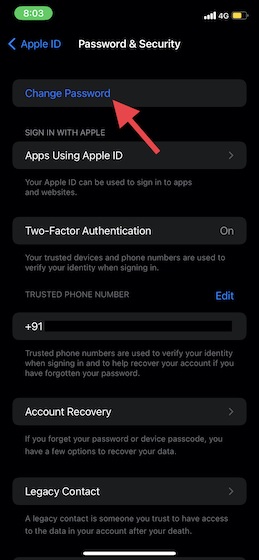
4. بعد ذلك ، أدخل رمز المرور الخاص بجهازك .
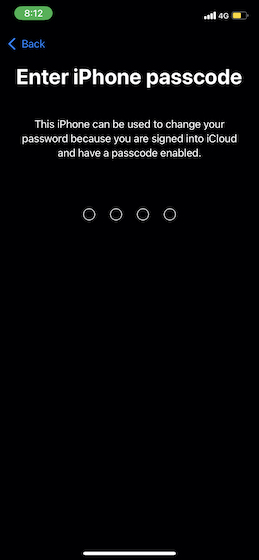
5. بعد ذلك ، اكتب كلمة المرور الجديدة الخاصة بك وتحقق منها . لاحظ أن كلمة مرور معرف Apple يجب أن تتكون من 8 أحرف على الأقل وتحتوي على رقم وحرف كبير وحرف صغير.
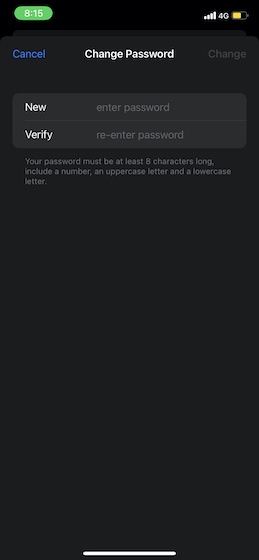
6. بمجرد التحقق من كلمة مرور معرف Apple الخاص بك ، اضغط على تغيير في الزاوية اليمنى العليا من الشاشة للتأكيد.
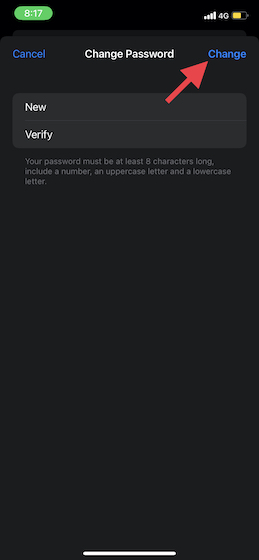
ملحوظة:
- يعد تغيير كلمة مرور معرف Apple على جهاز Mac أمرًا بسيطًا تمامًا.
- لتحديث كلمة مرور معرف Apple على macOS ، توجه إلى قائمة Apple -> تفضيلات النظام -> كلمة المرور والأمان -> تغيير كلمة المرور . الآن ، قم بالمصادقة باستخدام كلمة المرور التي تستخدمها لإلغاء قفل جهاز Mac الخاص بك. بعد ذلك ، أدخل كلمة المرور الجديدة الخاصة بك وتحقق منها.
- تجدر الإشارة إلى أنه في بعض الحالات ، قد تتمكن من استخدام بريد إلكتروني موثوق به أو رقم هاتف لإعادة تعيين كلمة مرورك.
استخدم جهة اتصال الاسترداد لإعادة تعيين كلمة مرور معرف Apple الخاص بك
مع نظام التشغيل iOS 15 والإصدارات الأحدث ، قدمت Apple خدمة استرداد بيانات iCloud عالية الكفاءة تتيح لك إضافة شخص (مثل صديقك أو عائلتك) كجهة اتصال للاسترداد. إذا نسيت كلمة مرورك ، فيمكنك الحصول على مساعدة جهة اتصال الاسترداد لاستعادة الوصول إلى حسابك.
- توجه إلى تطبيق الإعدادات -> ملف التعريف الخاص بك -> كلمة المرور والأمان -> استرداد الحساب -> إضافة جهة اتصال الاسترداد .
- الآن ، اتبع التعليمات لإضافة شخص كجهة اتصال للاسترداد.
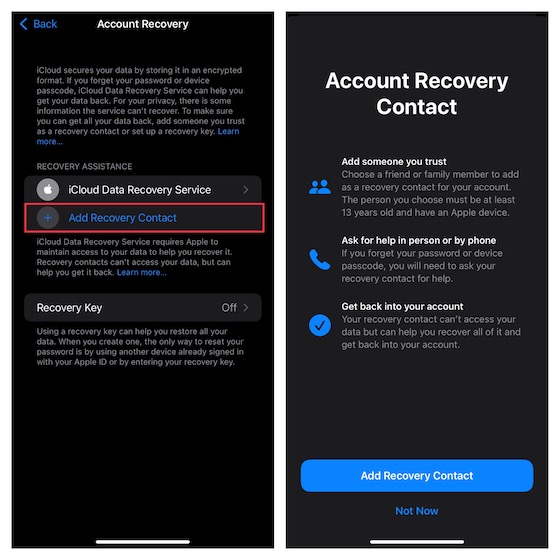
لمعرفة المزيد حول كيفية عمل هذه الميزة الجديدة تمامًا ، تحقق من دليلنا التفصيلي حول ما هو استرداد حساب iCloud وكيفية استرداد بياناتك .
استخدم مفتاح الاسترداد لإعادة تعيين كلمة مرور معرف Apple الخاص بك
باستخدام مفتاح الاسترداد ، من السهل جدًا إعادة تعيين كلمة مرور معرف Apple الخاص بك. بالنسبة لأولئك غير المألوفين ، فإن مفتاح الاسترداد عبارة عن رمز مكون من 28 حرفًا يتم إنشاؤه عشوائيًا ويسمح لك باستعادة الوصول إلى حسابك. على الرغم من أنها طريقة أكثر أمانًا لإعادة تعيين كلمة المرور ، إلا أنها تتطلب مسؤولية إضافية.
إذا فقدت مفتاح الاسترداد أو لم تتمكن من الوصول إلى أجهزتك ، فلن تتمكن من استعادة الوصول إلى حسابك. في مثل هذه الحالة ، لا تستطيع حتى Apple مساعدتك في فتح حسابك.
- لإنشاء مفتاح استرداد على جهاز iPhone أو iPad ، انتقل إلى تطبيق الإعدادات -> ملف التعريف الخاص بك -> كلمة المرور والأمان .
- الآن ، انقر فوق مفتاح الاسترداد ثم قم بتشغيل التبديل. بعد ذلك ، انتقل إلى التعليمات التي تظهر على الشاشة لإكمال العملية. تأكد من كتابة مفتاح الاسترداد الخاص بك وحفظه في مكان آمن.
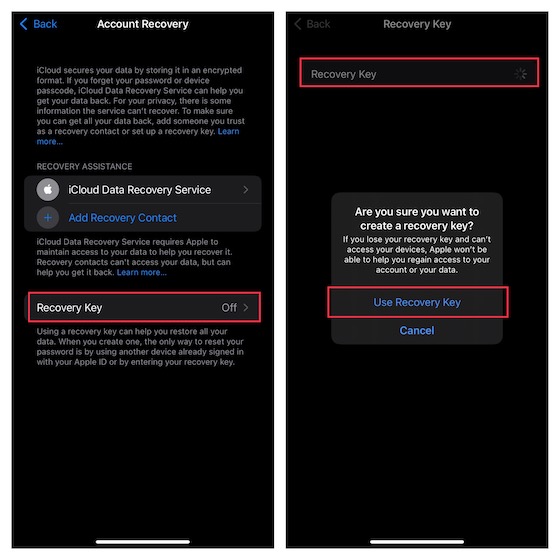
استخدم تطبيق دعم Apple لإعادة تعيين كلمة مرور معرف Apple الخاص بك
يمكنك أيضًا استخدام جهاز iPhone أو iPad الخاص بصديقك / أحد أفراد أسرتك لإعادة تعيين معرف Apple الخاص بك بسهولة. نعم، حصلت على هذا الحق. هذه العملية أسهل بكثير مما تعتقد.
1. قم بتشغيل تطبيق دعم Apple على جهازك -> اختر كلمة المرور والأمان -> إعادة تعيين كلمة مرور معرف Apple .
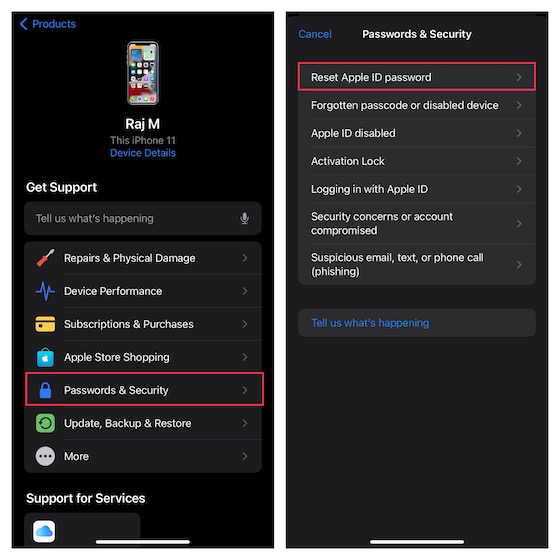
ملحوظة:
- إذا لم يكن دعم Apple متاحًا على جهازك ، فقم بتنزيله من App Store . يدعم التطبيق أجهزة iPhone و iPad و iPad touch التي تعمل بنظام iOS 14 أو إصدار أحدث.
2. الآن ، انقر فوق Get Start ثم انقر فوق "معرف Apple مختلف" . بعد ذلك ، أدخل معرف Apple الذي تريد إعادة تعيين كلمة المرور له. بعد ذلك ، اتبع التعليمات لتغيير كلمة مرور معرف Apple الخاص بك.
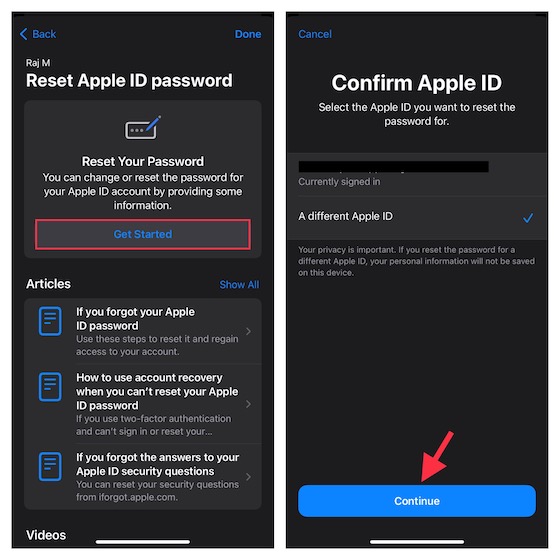
استخدم تطبيق Find My iPhone لإعادة تعيين كلمة مرور معرف Apple
بصرف النظر عن السماح لك بالعثور على iPhone المفقود حتى في حالة فقده أو محوه ، يتيح لك تطبيق Find My أيضًا إعادة تعيين كلمة مرور معرف Apple الخاص بك من جهاز صديق أو أحد أفراد العائلة.
1. افتح Find My iPhone / iPad . بعد ذلك ، اضغط على علامة التبويب Me في الزاوية اليمنى السفلية من الشاشة ثم حدد خيار "Help a Friend" .
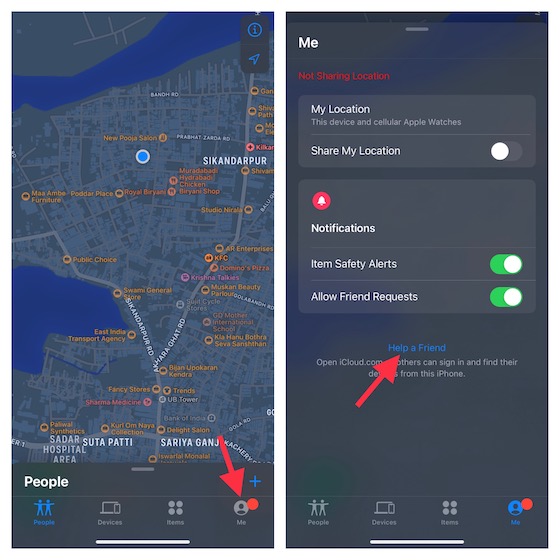
2. الآن ، انقر فوق "استخدام معرف Apple مختلف" ثم اضغط على نسيت معرف Apple أو كلمة المرور . بعد ذلك ، انتقل إلى التعليمات السريعة لإعادة تعيين كلمة مرور معرف Apple الخاص بك.
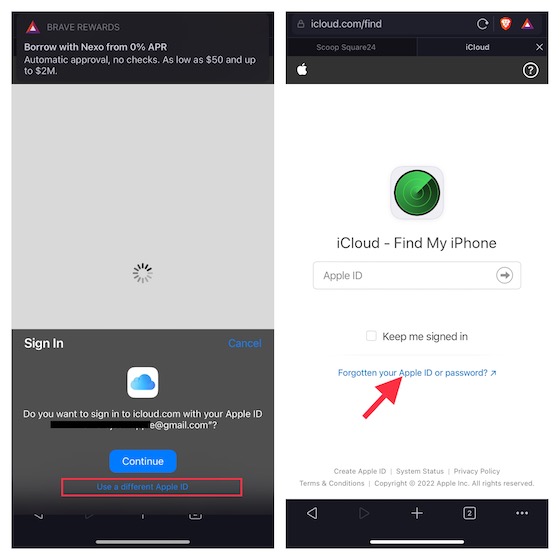
لا يمكنك تغيير أو إعادة تعيين كلمة المرور الخاصة بك؟ ها هو الإصلاح
إذا كنت غير قادر على تغيير أو إعادة تعيين كلمة مرور معرف Apple الخاص بك ، فلا تقلق لأن Apple قد أنشأت صفحة ويب مخصصة للسماح لك بإصلاحها.
1. انتقل إلى iforgot.apple.com -> أدخل معرف Apple الخاص بك واضغط على متابعة .
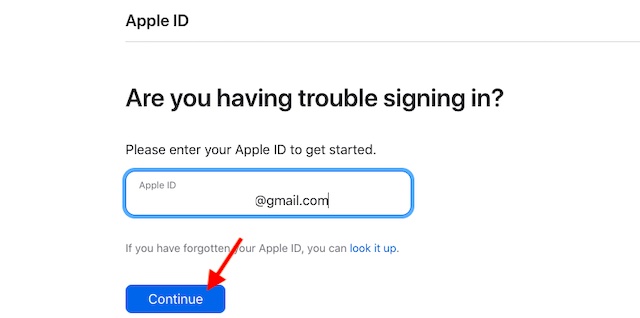
3. بعد ذلك ، اختر الإجابة عن أسئلة الأمان أو أدخل مفتاح الاسترداد أو تحقق من خلال رسالة بريد إلكتروني . بعد ذلك ، اتبع التعليمات التي تظهر على الشاشة لإعادة تعيين كلمة المرور الخاصة بك.
ماذا تفعل بعد تغيير كلمة مرور معرف Apple الخاص بك؟
بعد إعادة تعيين كلمة مرور معرف Apple الخاص بك ، قد يُطلب منك تحديث معلومات تسجيل الدخول الخاصة بك مع أي من خدمات Apple التي تستخدمها حاليًا. في بعض الحالات ، ليست هناك حاجة لتحديث كلمة المرور حتى تتم مطالبتك بذلك في المرة القادمة. في حالات أخرى ، خاصة إذا كنت تستخدم خدمات معينة لمشاركة معلومات مهمة ، يجب عليك تحديث كلمة المرور دون أي تأخير.
تغيير / إعادة تعيين كلمة مرور معرف Apple الخاص بك بشكل آمن لأجهزة iPhone و iPad
هذا كل ما في الأمر لتغيير أو إعادة تعيين كلمة مرور معرف Apple. كما قلت أعلاه ، يعد تحديث كلمة المرور من خلال إعداد ملف التعريف أمرًا سهلاً للغاية. لذلك ، يمكنك استخدام هذا المسار البسيط لتحديث رمز الأمان الخاص بك. حتى إذا نسيت كلمة المرور الخاصة بك ، فهناك عدة طرق موثوقة لاسترداد حسابك. ومع ذلك ، هل لديك أي أسئلة بخصوص تغيير / إعادة تعيين كلمة مرور معرف Apple؟ إذا كانت الإجابة بنعم ، فتأكد من تصويرها في قسم التعليقات أدناه.
